Bienvenido a Melamina Fácil. En este tutorial aprenderás cómo añadir perfiles metálicos en Polyboard, aplicables a puertas, cajones y módulos personalizados. Puedes usar perfiles de diversos tipos y otros formatos para complementar tus diseños con precisión y funcionalidad.
Requisitos Previos
- Polyboard instalado y configurado en versin Profesional
- Mueble con Cajoneria y/o puertas
- Archivo DXF con la forma del perfil
PASO 1
Lo primero que necesitas es un archivo en formato DXF que contenga la forma exacta del perfil. Este archivo lo puedes generar directamente en AutoCAD, donde tienes total libertad para diseñar cualquier geometría que se adapte a tu proyecto.
Una vez creado el DXF, debes añadirlo a la biblioteca de Polyboard. Para hacerlo, accede a la sección “Curvas cerradas” dentro del gestor de formas personalizadas. Desde allí podrás importar el archivo y utilizarlo como perfil en tus diseños.
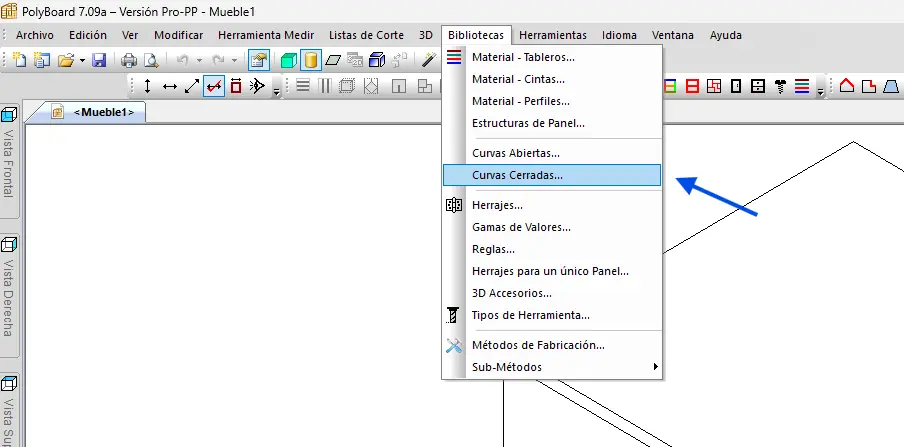
El siguiente paso consiste en ingresar a la opción “Importar” dentro de la sección Curvas cerradas de Polyboard. Desde allí podrás seleccionar el archivo DXF que contiene la forma del perfil metálico que diseñaste previamente en AutoCAD. Asegúrate de elegir el archivo correcto, con la geometría cerrada y bien definida, para que se integre correctamente en la biblioteca de formas personalizadas.
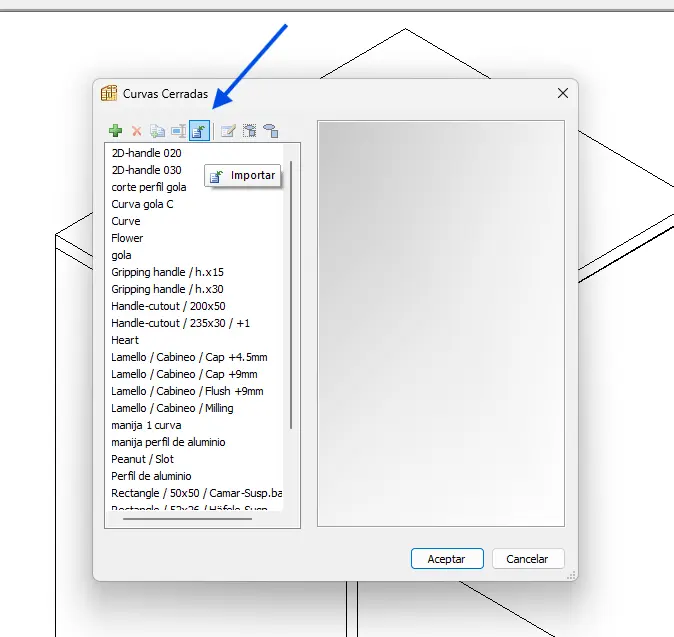
Importante: Asegúrate de que el archivo DXF esté creado en la misma unidad de medida que estás utilizando en Polyboard (milímetros o pulgadas). Si hay una discrepancia entre unidades, la forma del perfil podría distorsionarse al importarse, afectando su escala y precisión en el diseño.
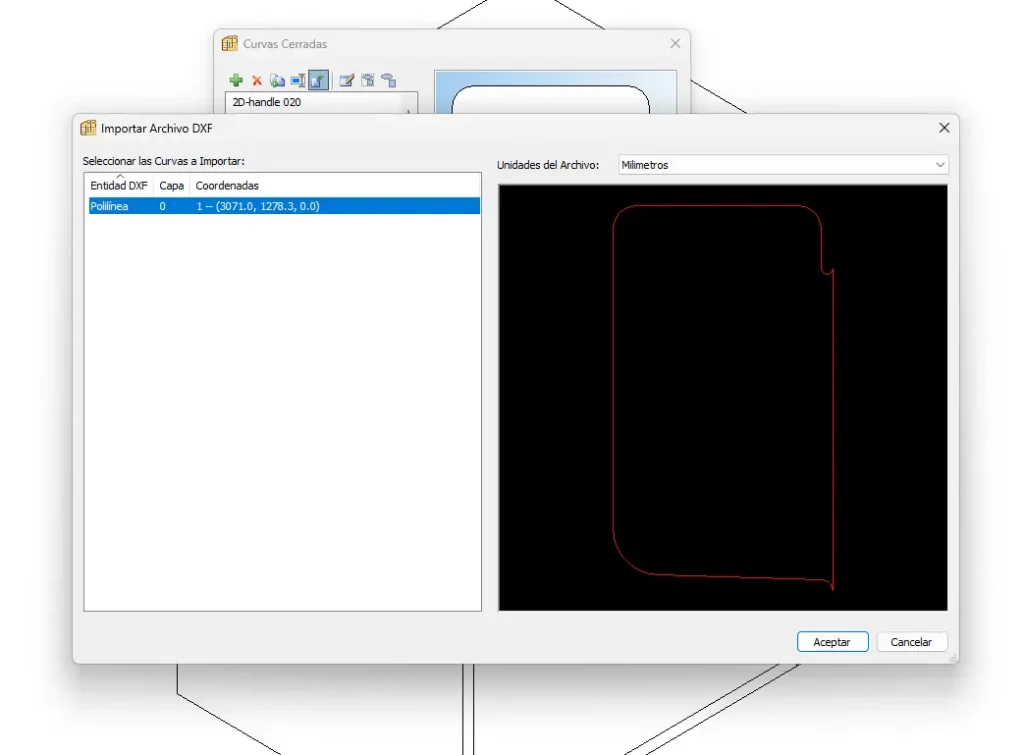
Una vez importada la forma, esta se visualizará automáticamente en tu biblioteca de curvas cerradas dentro de Polyboard. Solo queda asignarle un nombre identificable para facilitar su uso en futuros diseños. Con esto, concluye el paso 1: añade cuantas formas y diseños necesites para tus Demas proyectos.
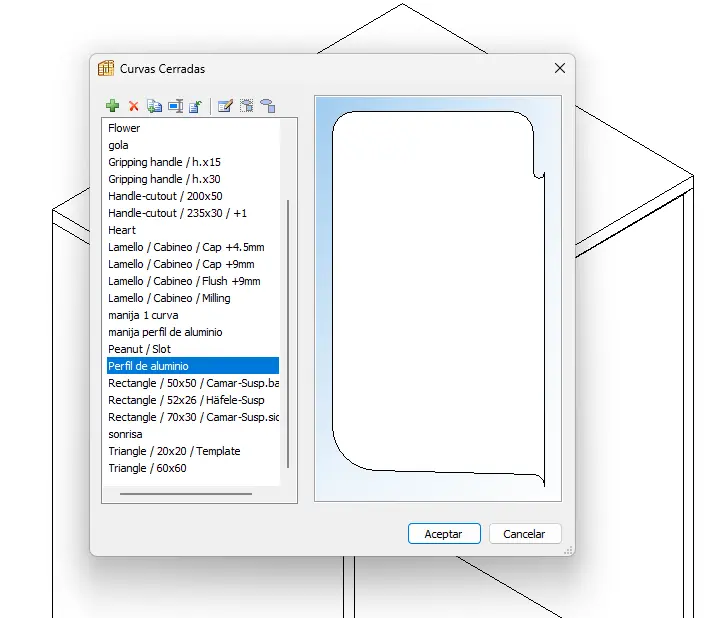
Paso 2
Antes de insertar el perfil metálico en Polyboard, es fundamental preparar el material que lo representará. Este debe tener el espesor exacto del perfil real, ya que una configuración incorrecta puede generar una aplicación equivocada y una visualización distorsionada en el diseño.
Para crear el material:
Ingresa a la sección “Tableros” dentro de la biblioteca de materiales de Polyboard.
Crea un nuevo tablero con el nombre del perfil (por ejemplo,
Perfil 20mm).Define el espesor real del perfil metálico (por ejemplo, 10 mm, 15 mm, 20mm, etc.).
Opcionalmente, puedes asignar un color o textura que facilite su identificación visual en el diseño.
- Dado que se trata de un perfil metálico, es posible agregarle un acabado brillante, puedes configurar entre el 80 – 90%
Importante: Al crear el material para representar el perfil metálico, asegúrate de deshabilitar las opciones de “Exportar” y “Fibra”. Este tipo de material no corresponde a un tablero real, por lo tanto no requiere optimización ni orientación de fibra en los procesos de fabricación.
Esta configuración evita que el perfil se incluya en listas de corte o planos de optimización, manteniendo la lógica técnica del diseño.
🔧 Nota técnica: Estas opciones están disponibles a partir de la versión Polyboard 7.09. Si estás trabajando con una versión anterior, no encontrarás estas casillas y deberás gestionar el perfil como un componente visual sin propiedades de fabricación.
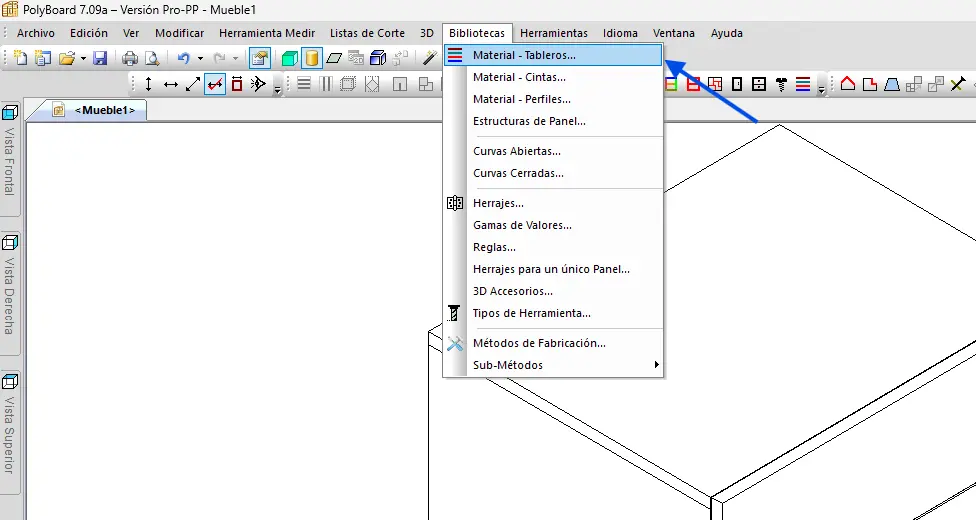
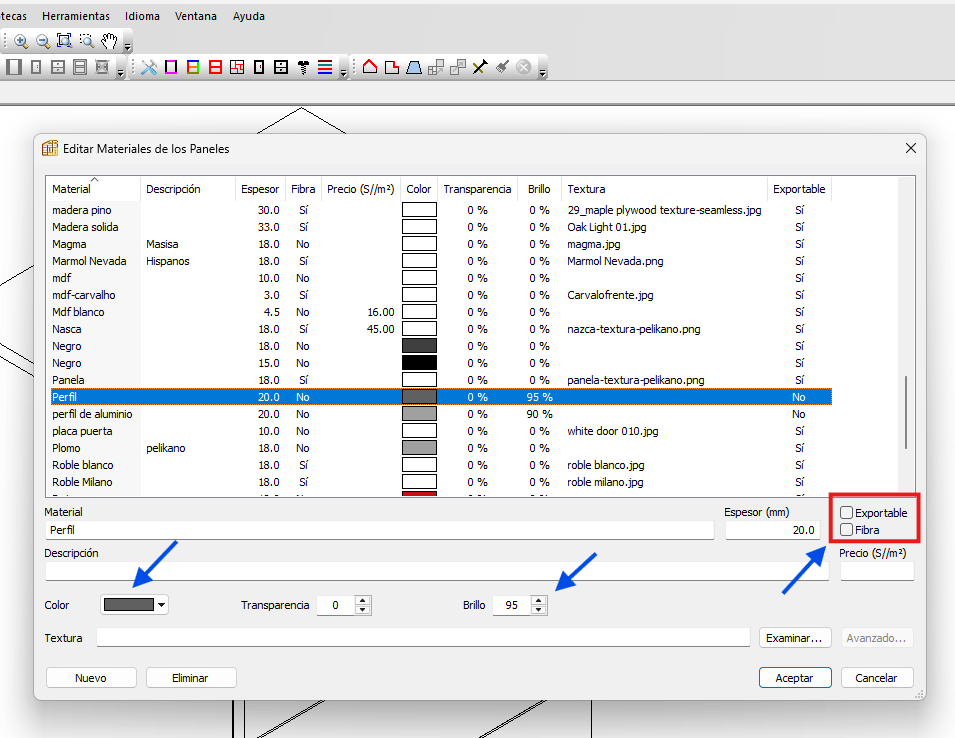
Para aplicar el perfil metálico en el frente del cajón, es necesario realizar una división en la superficie que delimite el área exacta donde se colocará el material. Este procedimiento permite simular el perfil de forma precisa dentro del diseño.
🔹 Instrucciones:
Selecciona el cajón 1 dentro del módulo.
Dirígete a la sección de propiedades del componente.
Haz clic en “Dividir superficie”.
Cambia el modo de aplicación a “Distancia”. Esto te permitirá ingresar medidas específicas.
Ingresa la altura exacta que tendrá el perfil metálico (por ejemplo, 10 mm, 15 mm, 35mm, etc.).
Define la ubicación: borde superior, inferior o franja central, según el diseño requerido.
Una vez configurado, haz clic en Aceptar para aplicar la división.
⚠️ Nota técnica:
Antes de realizar esta división, elimina los enchapes del frente del cajón. Si no lo haces, el perfil heredará el enchape aplicado a la pieza, lo que puede alterar su visualización o generar inconsistencias en el render.
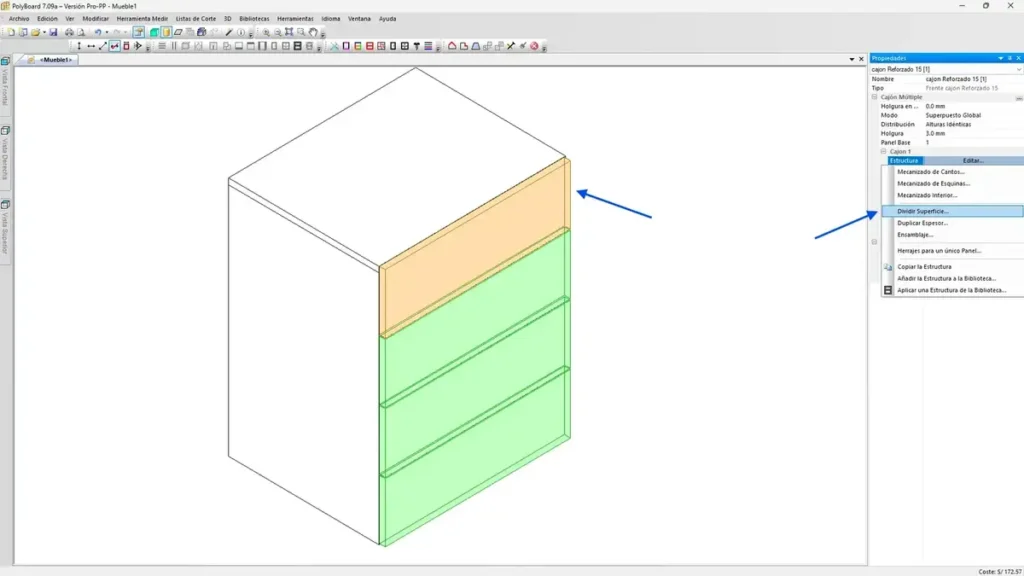
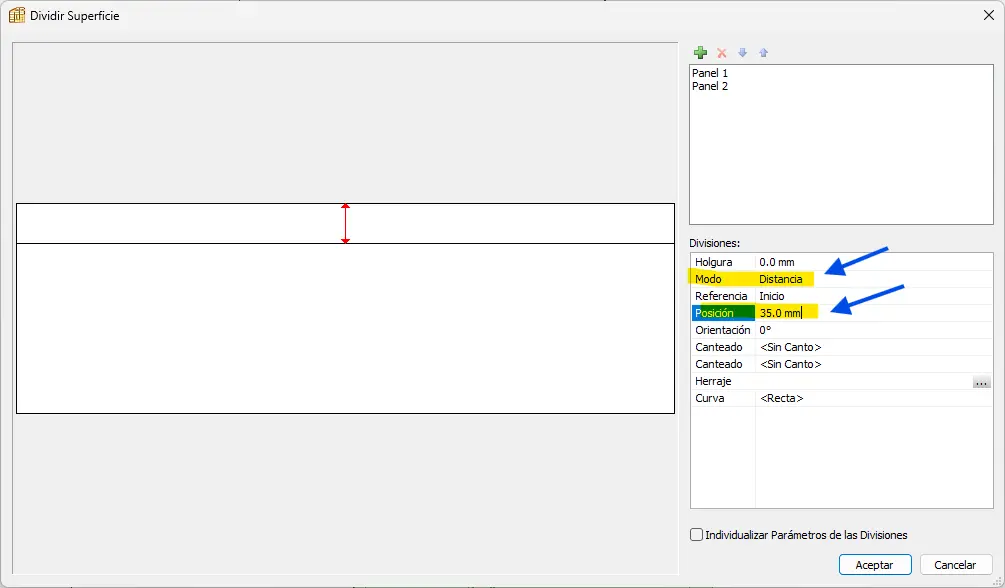
Una vez realizada la división en el frente del cajón, el siguiente paso consiste en asignar el material personalizado al panel que representa el perfil metálico.
🔹 Instrucciones:
Selecciona el panel resultante de la división.
Dirígete a la sección de propiedades del material.
Elige el material que creaste previamente en la biblioteca de tableros (por ejemplo,
Perfil 20mm).Verifica que el espesor y la textura coincidan con el diseño previsto.
Confirma la asignación para visualizar correctamente el perfil en el render.
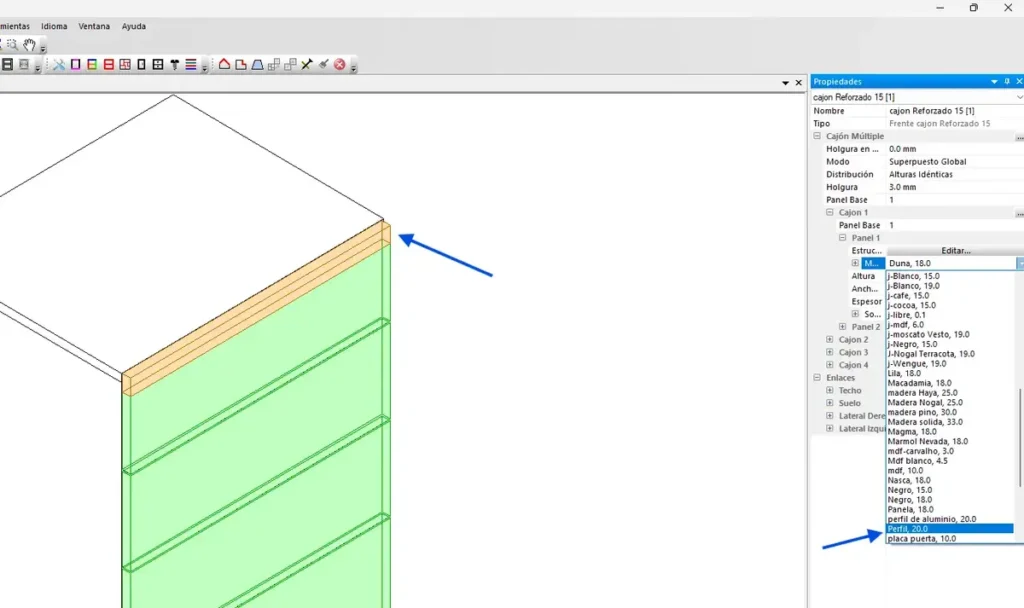
Una vez que has dividido el frente del cajón y aplicado el material del perfil metálico, puedes replicar esta configuración en otras componentes del módulo, como frentes de cajón adicionales, puertas o paneles personalizados.
🔹 Instrucciones:
Selecciona el cajón trabajado (por ejemplo, Cajón 1).
Ve a la sección de propiedades.
Haz clic en los tres puntos ubicados en el extremo derecho del panel de propiedades.
Selecciona la opción “Copiar estructura”.
Luego, selecciona la pieza donde deseas aplicar la misma configuración.
Haz clic derecho sobre la pieza y selecciona “Pegar estructura”.
Este procedimiento replica tanto la división como el material aplicado, asegurando consistencia visual y técnica en todo el diseño.
✅ Con esto concluye el Paso 2: ya tienes el perfil metálico correctamente insertado y replicado en las piezas necesarias.
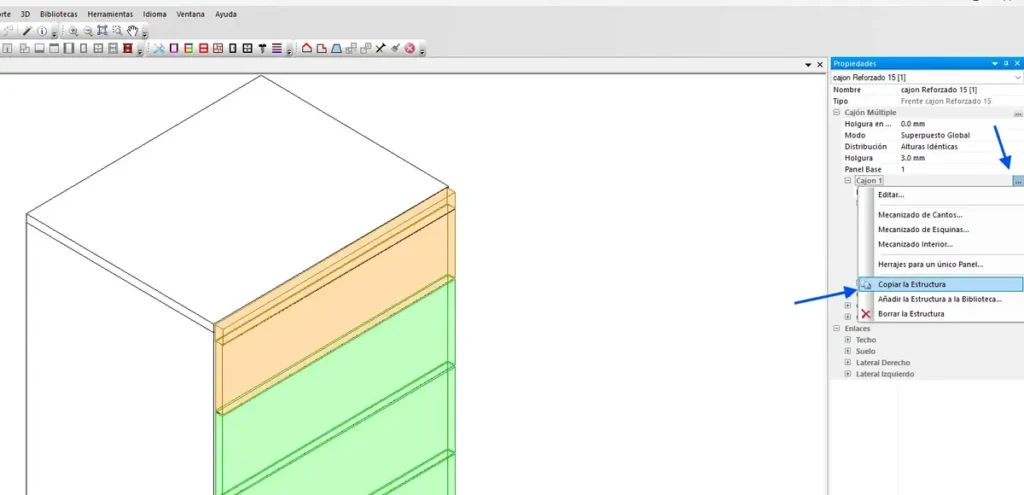
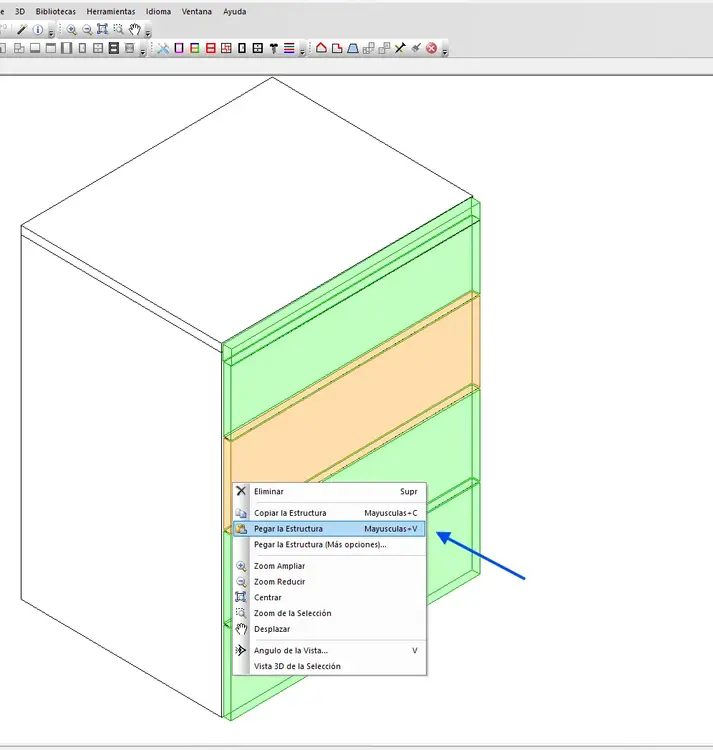
PASO 3
El siguiente paso es insertar los herrajes que vinculan la pieza con su soporte estructural, como el lateral del módulo.
🔹 Instrucciones:
-
Selecciona la pieza donde se aplicará el herraje (por ejemplo, el frente del cajón).
-
Dirígete a la sección de propiedades del componente.
-
En el campo de vinculación, selecciona la pieza con la que deseas vincular — en este caso, el lateral derecho.
-
Haz clic en los tres puntos ubicados al lado derecho del selector.
-
Se abrirá el panel de configuración de herrajes, donde podrás elegir el tipo de unión (tornillo, espiga, minifix, etc.) y su ubicación precisa.
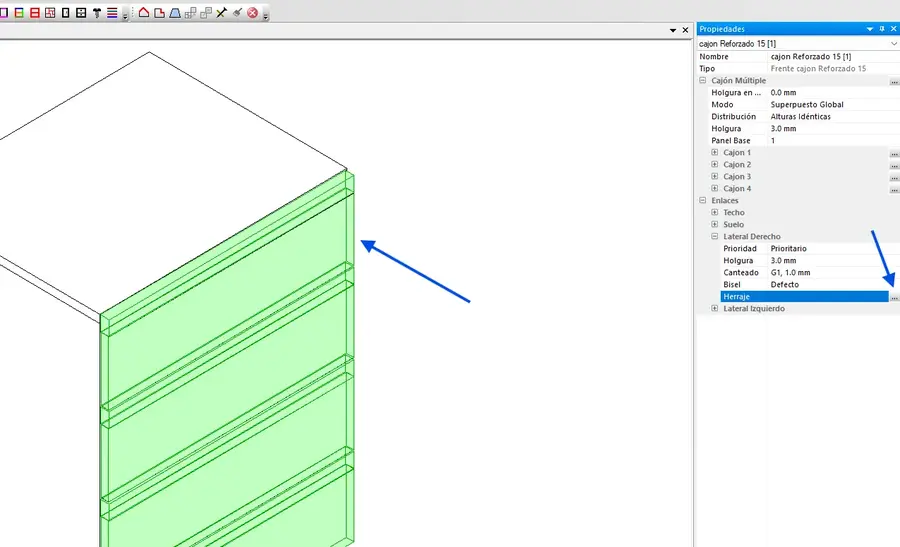
Al ingresar a la nueva ventana de configuración de herrajes, lo primero que debemos hacer es añadir los herrajes necesarios para vincular las piezas. como aún no tienes los herrajes definidos en tu biblioteca, vamos a crearlos y configurarlos manualmente.
en la opción de herrajes ingresaremos en “Editar”.
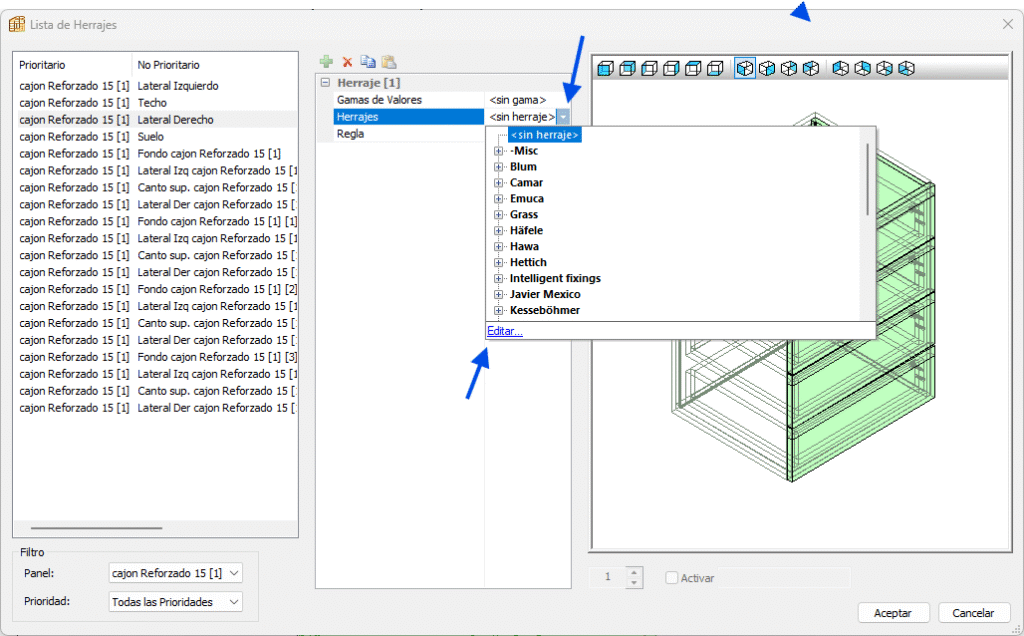
-
Se abrirá el panel de edición de herrajes, donde podrás definir:
-
Tipo de herraje (tornillo, espiga, minifix, etc.)
-
Dimensiones y profundidad de inserción
-
Posición relativa respecto a la pieza vinculada
-
- Vamos a añadir un Nuevo Herraje en el botón verde.
-
Asigna un nombre claro al herraje (por ejemplo,
Minifix lateral derecho 15mm) para facilitar su reutilización en futuros diseños. - Seguidamente en el botón verde añade nuevo mecanizado.
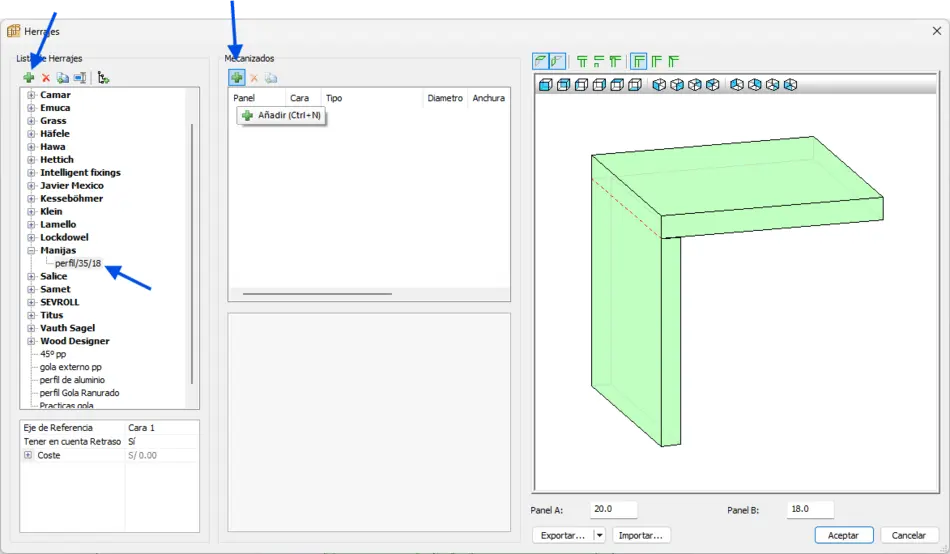
Una vez dentro del panel de edición de herrajes, es momento de realizar varias configuraciones clave para posicionar correctamente el perfil metálico en la pieza seleccionada. Estas opciones permiten definir con precisión la ubicación, orientación y forma del herraje simulado.
🔹 Configuraciones recomendadas:
-
Eje de referencia: Selecciona Cara 1 como punto de referencia. Esto define desde qué superficie se calculará la posición del perfil.
-
Panel de ubicación: Establece como Prioritario el panel donde se insertará el perfil. Esto asegura que el perfil se aplique directamente sobre la pieza principal (por ejemplo, el frente del cajón).
-
Cara: Como se trata de una manija o perfil frontal, selecciona Canto para posicionarlo en el borde visible de la pieza.
-
Tipo: De las opciones disponibles selecciona Forma. Esta opción permite insertar una curva cerrada personalizada, ideal para simular perfiles metálicos.
-
Forma: Elige el perfil que creaste previamente en la sección Curvas cerradas. Asegúrate de que esté correctamente escalado y nombrado para facilitar su identificación.
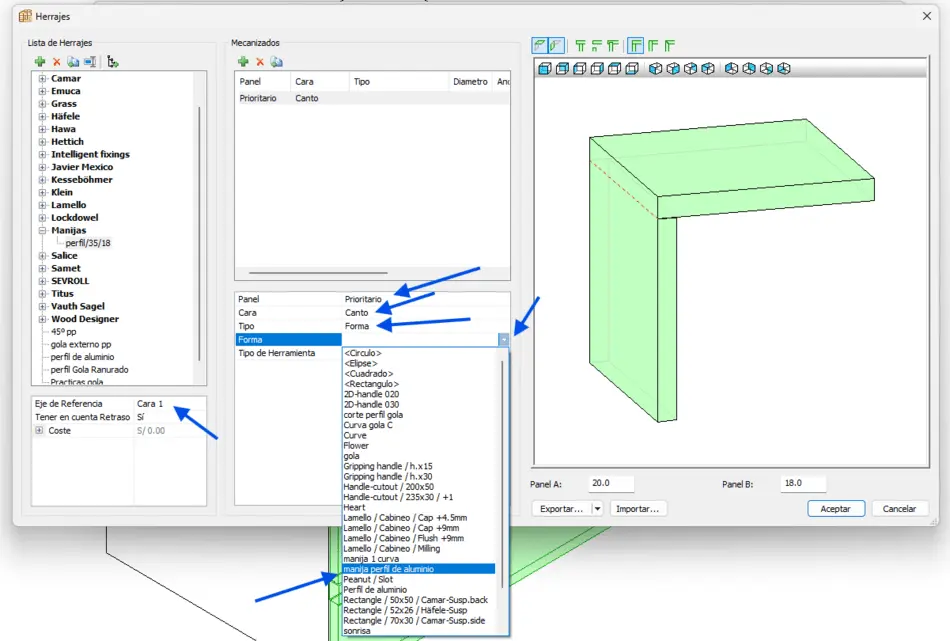
Una vez seleccionada la forma personalizada como herraje, es momento de configurar sus parámetros de profundidad, orientación y ubicación para lograr una integración precisa en el diseño.
🔹 Configuraciones recomendadas:
-
Profundidad: Define la longitud del perfil. Se recomienda que no exceda 1 cm más que la altura de la puerta o frente de cajon, para evitar interferencias visuales o estructurales.
-
Referencia de Mecanizado: Selecciona la esquina superior derecha como punto de referencia. Esto facilita una alineación coherente en diseños repetitivos.
-
Orientación: Aplica un giro de 90° para que el perfil se alinee correctamente con el canto de la pieza.
-
Girar: Activa la opción “Sí” para permitir que el perfil se oriente de derecha a izquierda, según el diseño requerido.
-
Posición en eje Y: Establece un desplazamiento de 1 mm para ajustar la altura del perfil respecto al borde superior.
-
Posición en eje X: Establece un desplazamiento de 1 mm para ajustar la posición lateral del perfil respecto al canto.
🖼️ Visualización en tiempo real:
En el cuadro de visualización del lado izquierdo, podrás ver cómo la forma del herraje se va posicionando dinámicamente a medida que modificas estas opciones. Esto te permite validar visualmente la ubicación antes de aplicar los cambios.
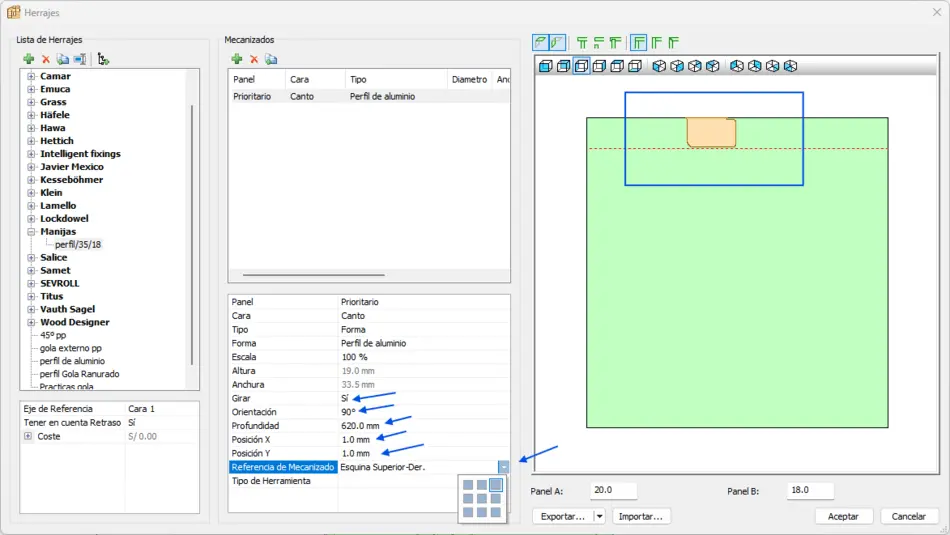
Una vez que el perfil metálico ha sido posicionado correctamente con todas las configuraciones aplicadas (profundidad, orientación, referencia, forma, etc.), simplemente haz clic en “Aceptar” para confirmar la inserción.
✅ Esto aplicará el perfil como herraje vinculado, integrándolo visualmente y estructuralmente en la pieza seleccionada.
🛠️ Recuerda: Puedes volver a esta sección en cualquier momento si necesitas ajustar la posición, cambiar la forma, modificar la profundidad o redefinir la referencia de mecanizado. Esta flexibilidad es clave para iterar diseños técnicos sin perder precisión.
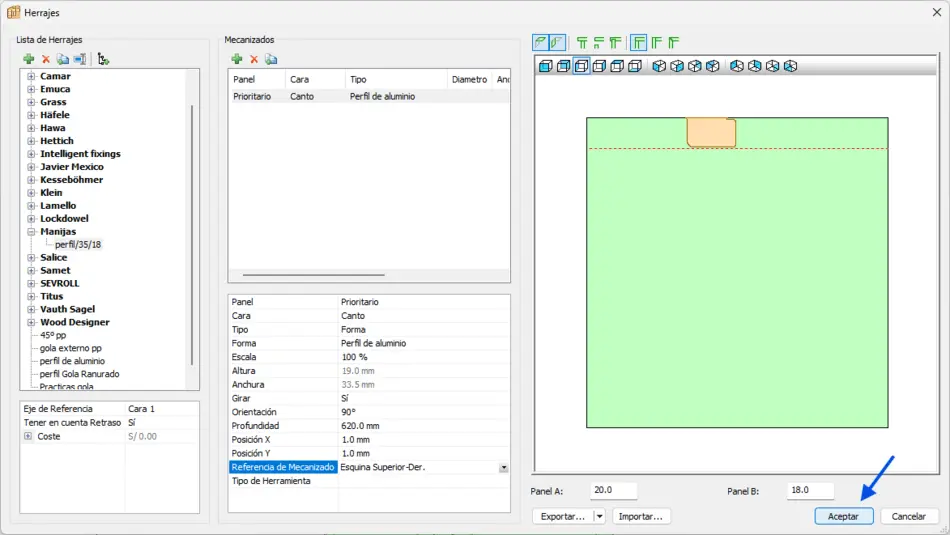
Aplicar el herraje no es suficiente por sí solo: en Polyboard, también debes definir una regla de posicionamiento para que el herraje se inserte correctamente en cada pieza, respetando las condiciones técnicas del diseño.
-
Dirígete a la sección “Regla” dentro del panel de herrajes.
-
Haz clic en “Editar” para abrir el editor de regla
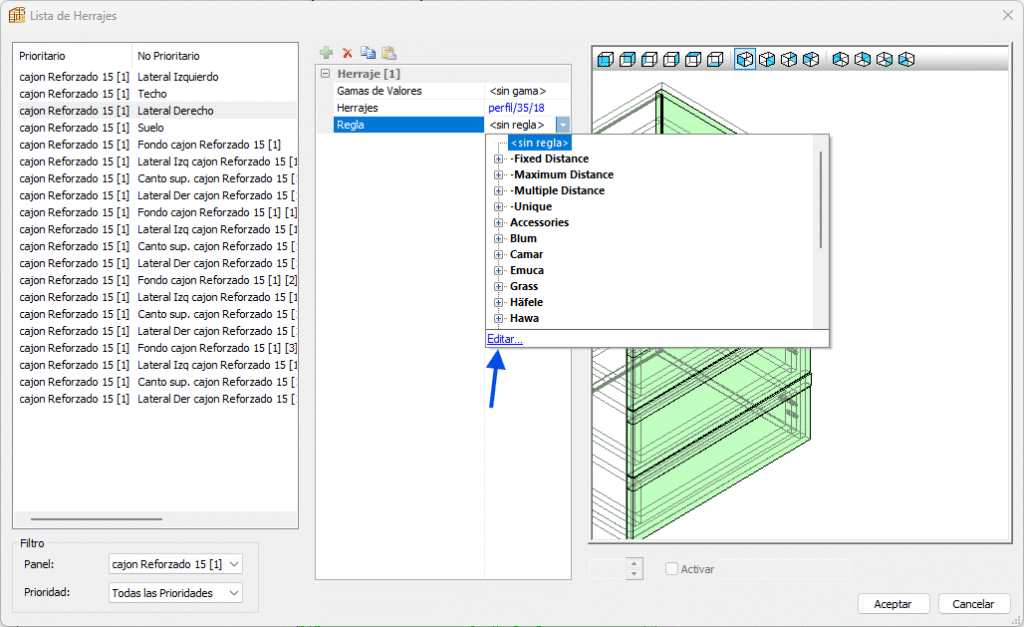
-
Crea una nueva regla personalizada y asígnale un nombre claro y descriptivo, lo que facilitará su reutilización en otros módulos.
🔸 Configuraciones recomendadas:
-
Tipo: Único
-
Dirección: Convencional
-
Referencia: Prioritario
-
Offset: 0 mm
-
Haz clic en Aceptar para guardar la regla.
✅ Resultado final
Con estas dos configuraciones —Herraje y Regla— el perfil metálico se visualizará correctamente en el mueble. 📌 Verifica visualmente que esté bien posicionado en el render. Si notas alguna desviación, puedes volver a editar tanto el herraje como la regla para corregir la ubicación, orientación o profundidad.
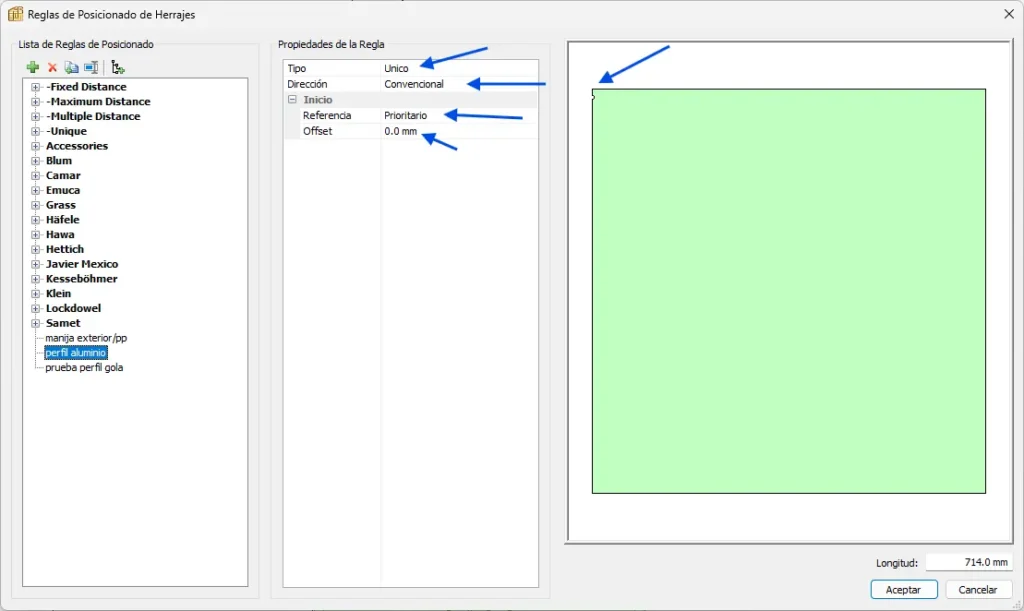
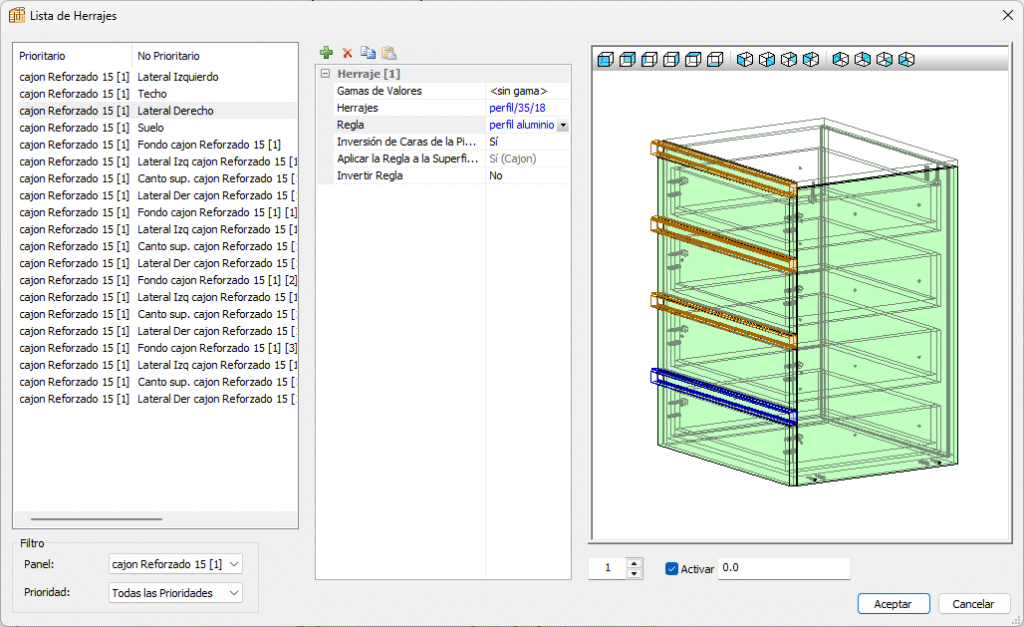
📌 Visualización en Polyboard: Recuerda que los herrajes insertados mediante formas personalizadas no se muestran en el área de diseño plano, sino únicamente en la renderización 3D. Esto es completamente normal y no afecta la lógica del diseño ni la exportación técnica.
👉 No debes preocuparte si no lo ves en el plano: valida su posición en el render.
🛠️ Fabricación CNC:
Aunque el perfil metálico se ha aplicado con fines estéticos, la forma que has insertado no es solo visual. Si cuentas con una máquina CNC y las fresas adecuadas, puedes fresar directamente esa geometría en el tablero, siempre que esté correctamente definida como curva cerrada y vinculada mediante una regla de mecanizado.
🔄 Aplicación sobre tableros: Este método no se limita a perfiles metálicos. Puedes aplicar cualquier forma personalizada directamente sobre el tablero, ya sea para simular ranuras, rebajes, incrustaciones o detalles decorativos. Solo necesitas definir la forma, aplicar la regla, y asegurarte de que el mecanizado sea compatible con tu flujo de fabricación.
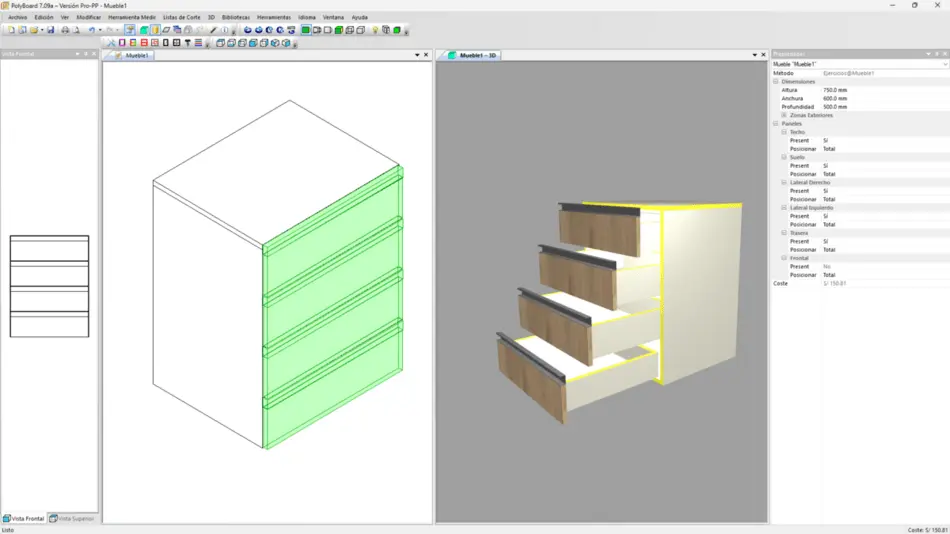
🎁 Descarga gratuita: Diseño en DXF
Como regalo adicional, te dejo el archivo DXF del diseño trabajado en este tutorial, para que puedas seguir cada paso con precisión y replicarlo en tus propios proyectos.
🚀 ¿Quieres dominar Polyboard de forma profesional?
Si este tutorial te resultó útil, te invito a llevar mi curso completo de Polyboard, donde aprenderás a:
-
Diseñar muebles técnicos con precisión milimétrica
-
Aplicar perfiles, herrajes y reglas personalizadas
-
Preparar archivos listos para CNC y optimización
-
Modular tus diseños para escalar proyectos educativos o comerciales
🎓 Inscríbete ahora y transforma tu flujo de trabajo técnico

